 La guida seguente, si pone come scopo quello di descrivere in modo sicuro ed esaustivo, il metodo per aggiornare in maniera sicura le ROM dei BIOS AWARD.
La guida seguente, si pone come scopo quello di descrivere in modo sicuro ed esaustivo, il metodo per aggiornare in maniera sicura le ROM dei BIOS AWARD.
N.B: La guida all’integrazione delle ROM va bene SOLO per le schede madri che supportano il BIOS AWARD e il chipset Intel H55/H57/P55/H67/P67/X58.
La procedura per le schede che supportano i BIOS AMI è totalmente differente e la trovate qui.
Tipica schermata di BIOS AWARD (presa come esempio):
LEGGERE BENE PRIMA DI INIZARE:
1) La guida prenderà come esempio l’aggiornamento delle ROM in un BIOS Gigabyte ma la procedura è identica anche per le altre marche di schede madri che supportano il BIOS Award; ci possono essere delle differenze in quanto a disposizione delle ROM all’interno del BIOS, per ogni dubbio prima di procedere con l’operazione chiedete pure.
2) L’aggiornamento delle ROM per i controller RAID (ad esempio quello Intel) è utile soprattutto per chi ha gli hard disk configurati in modalità RAID; per chi dispone del solo disco singolo l’operazione e l’aggiornamento di queste ROM è opzionale in quanto le modalità AHCI/IDE dei due controller sono “separate” da quella RAID.
3) Nel caso di problemi con il flash del BIOS, nessun problema in quanto l’operazione è totalmente reversibile, non andiamo a modificare parti sensibili della scheda madre; per prevenire eventuali danni teniamoci SEMPRE da parte una copia del BIOS originale.
Fatte queste premesse, possiamo iniziare.
INIZIAMO!
A scanso di equivoci, ripeto che la procedura spiegata qui sotto prende come riferimento l’aggiornamento delle ROM eseguito su di un BIOS Gigabyte, la procedura per le altre marche è pressochè simile ma ci tengo a ribadirlo per evitare poi problemi.
ATTENZIONE!!!!!:
Lo Staff di HW Legend NON si assume nessuna responsabilità per eventuali malfunzionamenti e/o problemi di qualunque natura ai componenti utilizzati.
L´utente è consapevole che sta usando bios modificati a suo completo rischio e pericolo.
Innanzitutto, di che cosa abbiamo bisogno per procedere:
A) il programma CBROM versione 1.98 scaricabile qui
B) i file .BIN delle ROM (per il download cliccare direttamente sulla ROM):
-> Intel (Versione ROM 10.1.0.1008)
-> JMicron 363 (Versione ROM 1.08.10)
-> Realtek Ethernet (Versione ROM 2.38)
-> Marvell 912x (Solo per le schede madri con controller Marvell S-ATA 3) | Versione ROM 1.0.0.1029)
C) il file del BIOS (ufficiale o beta) della nostra scheda madre, a seconda del modello e marca che possediamo.
Se abbiamo questi 3 elementi possiamo procedere con l’operazione.
1) Partendo dal presupposto che abbiamo già scaricato tutto il necessario, iniziamo con l’estrarre dalla cartella compressa l’EXE del programma CBROM. Una volta fatto questo, per comodità, e visto che già ci siamo, rinominiamolo da CBROM32_198.EXE semplicemente in cbrom.exe.
2) Spostiamoci in C:, sì proprio la partizione dove è installato il sistema operativo, creiamo una nuova cartella e rinominiamola CBROM. Fatto ciò spostiamo tutti i file che ci servono all’interno di questa cartella (Vista e 7 richiederanno l’autorizzazione attraverso l’UAC, diamogli il consenso e siamo a posto). Adesso, sempre per comodità, rinominiamo il file del BIOS Gigabyte semplicemente così: x58.bin o h55.bin/h57.bin/p55.bin (se la scheda madre ha come chipset l’Intel H55/H57/P55 su socket 1156) o ancora h67.bin/p67.bin (per schede madri con il nuovo chipset Intel H67/P67 su socket 1155). Alla fine di tutte le operazioni lo rinomineremo com’era in origine (nel caso, segnatevi il nome prima di procedere con la rinomina del file):
3) OK, adesso facciamo partire la modalità MS-DOS di Windows; spostiamoci in Start e sulla barra Inizia Ricerca digitiamo cmd.exe, facciamo clic su di esso con il destro del mouse e selezioniamo Esegui come amministratore (opzionale ma così evitiamo possibili interferenze del SO).
4) Una volta entrati in modalità MS-DOS al prompt digitiamo per 2 volte cd.. fino a ritrovarci con la sola C:> come stringa; adesso digitiamo invece cd CBROM dove CBROM è la cartella che avevamo creato in C:; avviamo il programma digitando semplicemente cbrom.
5) Digitiamo prima di tutto cbrom x58.bin /D. In questa maniera avremo una descrizione di tutte le varie parti che compongono il BIOS. Scorriamo fino a che non notiamo le seguenti stringhe PCI ROM (A), (B), (C) e (D). Le lettere corrispondono rispettivamente al controller AHCI Intel (che non toccheremo), al controller RAID Intel, al controller secondario Gigabyte S-ATA 2 (ossia un JMicron 363) e a quello Realtek per l’Ethernet (PXE ROM).
6) Fatto questo dobbiamo estrarre (o, per dire meglio, cancellare) le “vecchie” ROM presenti nel BIOS. Per fare questo digitiamo: cbrom x58.bin /pci release. A questo punto ci compariranno 4 opzioni PCI ROM (A), (B), (C) e (D): per iniziare selezioniamo la (B). Fatto questo avremo il seguente messaggio:
[PCI-B] ROM is release:
7) Successivamente al prompt digitiamo cbrom x58.bin /pci RAIR_OR.BIN per aggiungere la ROM aggiornata del controller RAID Intel al BIOS, premiamo quindi INVIO e ci comparirà la seguente scritta: Adding RAID_OR.BIN……. 59,8%:
8) Adesso ripetiamo lo stesso identico procedimento anche con le altre 2 ROM; al prompt riscriviamo cbrom x58.bin /pci release e questa volta selezioniamo la (C), aspettiamo che la ROM venga estratta e al prompt scriviamo cbrom x58.bin /pci jmb10810.bin: a questo punto abbiamo aggiornato anche la ROM del controller JMicron. Di nuovo rifacciamo l’intera operazione selezionando dalla lista delle ROM la (D), con il solito comando estraiamo la ROM e poi con il comando cbrom x58.bin /pci rtegrom.lom abbiamo aggiornato anche la ROM del controller Ethernet Realtek.
9) Ottimo! Per scrupolo ri-digitiamo cbrom x58.bin /D e controlliamo che la scritta PCI ROM (B), (C) e (D) siano presenti (in una posizione diversa sulla lista rispetto all’originale):
10) Al termine di tutte le operazioni al prompt digitiamo exit per uscire dal programma.
11) Se sono presenti abbiamo finito, rinominiamo il file del BIOS con il suo nome originale ed aggiorniamolo normalmente tramite Q-Flash (o altro in caso di altra marca di scheda madre). Se il flash del BIOS è andato a buon fine avete completato l’aggiornamento delle ROM dei 3 controller della scheda madre!
—–> UPDATE! SOLO PER SCHEDE MADRI CHE SUPPORTANO IL S-ATA 3 TRAMITE CONTROLLER MARVELL 912x <—– span=””>
L’aggiornamento della ROM del controller Marvell S-ATA 3 è leggermente diverso rispetto a quanto descritto sopra; al posto della classica stringa cbrom [nomebios.bin] /pci questa volta dobbiamo immettere la seguente: cbrom [nomebios.bin] /group17 release dove /group17 indica il gruppo e il numero a cui appartiene la ROM. A questo punto aggiorniamo la ROM tramite il comando cbrom [nomebios.bin] /group17 M9123FW.BIN dove M9123FW.BIN è appunto il nome della ROM del controller Marvell.
FINE!
Se avete dei dubbi o problemi seguite la discussione sul forum.
Vi consigliamo di seguire sempre le discussioni riguardanti le varie guide nel Forum, perchè vengono aggiornate di continuo.
Guida a cura di Daigodaimon.
Staff HW Legend – New Hardware Genaration.







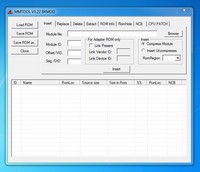
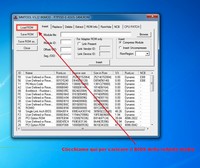

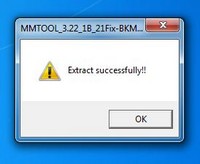


![Kingston FURY Renegade G5 NVMe M.2 SSD 2TB [SFYR2S/2T0] Cop – Kingston FURY Renegade G5 NVMe M.2 SSD 2TB [SFYR2S2T0]](https://www.hwlegend.tech/wp-content/uploads/2025/10/Cop-Kingston-FURY-Renegade-G5-NVMe-M.2-SSD-2TB-SFYR2S2T0-150x150.webp)



